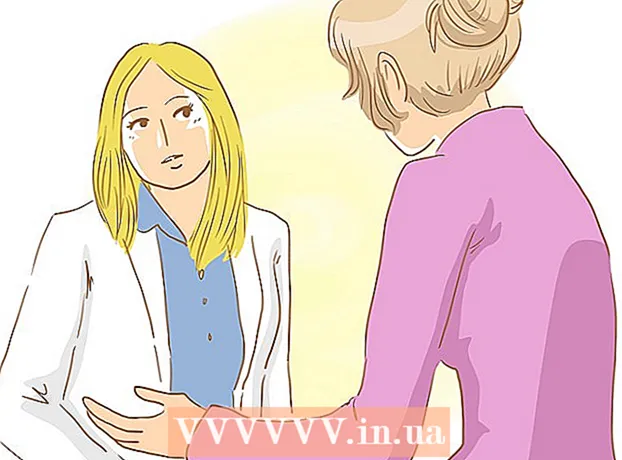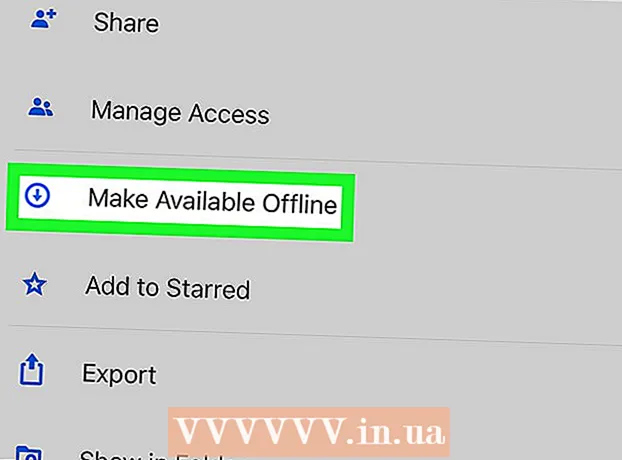Schrijver:
Lewis Jackson
Datum Van Creatie:
6 Kunnen 2021
Updatedatum:
1 Juli- 2024

Inhoud
Als u het geheugen van uw apparaat moet opschonen, is het verwijderen van oude apps de effectieve manier. U kunt apps die zijn gedownload van Play Store, snel verwijderen. Als de apps al op het apparaat staan, moet u meer stappen ondernemen om ze te verwijderen. U kunt ook elke app uitschakelen die niet kan worden verwijderd.
Stappen
Methode 1 van 2: verwijder de gedownloade app
Open de app Instellingen. U kunt gedownloade apps verwijderen met de app Instellingen op uw apparaat. Open de Instellingen-app in de app store.
- U kunt deze methode niet gebruiken om vooraf geïnstalleerde apps van uw apparaat te verwijderen. Zie de volgende sectie voor informatie over het verwijderen van ingebouwde apps.

Klik op "Apps" of "Toepassingen" (Toepassing). Met deze stap wordt de apparaat-app-manager geopend.
Veeg over het tabblad "Downloads". Deze tag bevat alle applicaties die je hebt gedownload uit de Play Store of hebt geïnstalleerd vanaf een andere bron. Het tabblad "Downloads" bevindt zich meestal aan de linkerkant.

Zoek en klik op de app die u wilt verwijderen. Blader door de gedownloade lijst en klik op de app die u wilt verwijderen. Deze stap opent de details van die applicatie.
Klik op de knop "Verwijderen". U wordt gevraagd om te bevestigen dat u de applicatie wilt verwijderen. Klik op "OK" om te bevestigen dat u deze applicatie wilt verwijderen.
- Als de knop "Verwijderen" niet kan worden gevonden en u alleen een knop "Updates verwijderen" of "Uitschakelen" ziet, is deze applicatie al op het apparaat geïnstalleerd. Zelfs vooraf geïnstalleerde applicaties verschijnen op het tabblad Downloads. De enige manier om deze apps te verwijderen, is door het apparaat te jailbreaken en ze te verwijderen met de opdracht. Zie de volgende sectie om te zien hoe. Als u in plaats daarvan de app wilt verbergen, kunt u "Uitschakelen" en het pictogram verdwijnt uit de app store en het startscherm.
Methode 2 van 2: verwijder de systeemapp en de provider

Ontgrendel Android-apparaat. Dit is het moeilijkste deel van het proces, aangezien elk Android-apparaat een andere jailbreak heeft. Zelfs het mobiele netwerk dat u gebruikt, heeft invloed op uw vermogen om het apparaat te jailbreaken. Voor sommige telefoons, zoals de Nexus-serie, is ontgrendelen vrij eenvoudig. De jailbreak op andere apparaten is echter niet mogelijk. Kraken vereist het verwijderen van de apps die op het apparaat zijn ingebouwd.- Lees hoe u populaire Android-telefoons ontgrendelt, evenals enkele apparaatspecifieke instructies.
Installeer Android SDK op de computer. Zodra het apparaat is gejailbreakt, kunt u de Android Debug Bridge (ADB) -tool gebruiken die bij de Android SDK wordt geleverd om apps te verwijderen via de opdrachtregel. De andere gratis Android SDK kan hier worden gedownload. U hebt alleen het pakket "Alleen SDK Tools" nodig, in plaats van de volledige ontwikkelomgeving. Download en voer de installatie uit voor het besturingssysteem van het apparaat.
Verbind uw Android-apparaat via USB met uw computer. Gebruik een standaard USB-kabel om uw Android-apparaat aan te sluiten. Installeer het stuurprogramma dat u wordt gevraagd te installeren.
Schakel de USB-foutopsporingsmodus op het apparaat in. Als je deze modus niet hebt ingeschakeld tijdens de jailbreak, moet je nu USB-foutopsporing inschakelen.
- Open de app Instellingen en klik op "Over de telefoon".
- Klik zeven keer op het item "Build-nummer" om het verborgen menu "Opties voor ontwikkelaars" te activeren.
- Open het menu "Opties voor ontwikkelaars" onder aan het voorkeursscherm.
- Schakel USB foutosporing aan."
Voer ADB uit op de computer. ADB doorloopt de opdrachtprompt. De beste manier om het te activeren, is door eerst met Windows Verkenner te zoeken.
- Navigeer naar de map waarin ADB is geïnstalleerd. Standaard is het.
- Houden ⇧ Verschuiving en klik met de rechtermuisknop op de map.
- Selecteer "Open opdrachtvenster hier". Deze stap activeert de opdrachtprompt op de huidige locatie.
Geeft de lijst met geïnstalleerde apps op het apparaat weer. Nadat u de opdrachtprompt hebt ingevoerd, kunt u ADB vragen om de lijst met op het apparaat geïnstalleerde apps op te halen.Typ het volgende in de opdrachtprompt:
- Typeadb-shell en druk op ↵ Enter. Deze stap start de apparaatspecifieke opdrachtprompt.
- Type cd-systeem / app en druk op ↵ Enter. Deze stap opent de app-map op het apparaat.
- Type ls en druk op ↵ Enter. Deze stap toont een lijst met alle apps die op het apparaat zijn geïnstalleerd.
Zoek de app die u wilt verwijderen. De lijst met applicaties is meestal vrij lang. Blader door de lijst en zoek de app die u wilt verwijderen. Noteer de volledige bestandsnaam van de applicatie.
Verwijder het systeem dat u wilt verwijderen. Type rm Applicatie naam.apk en druk op ↵ Enter om de app te verwijderen. U kunt het proces herhalen voor een andere applicatie die u wilt verwijderen.
- Type herstart en druk op ↵ Enter Na voltooiing verwijdert u de app om het apparaat opnieuw op te starten en het proces te voltooien.
Advies
- Als u een app tegen betaling verwijdert, kunt u deze zonder extra kosten opnieuw installeren. Om een betaalde app te installeren die "Play Store" opent op een Android-apparaat, klikt u op "Menu" en vervolgens op "Mijn apps". De applicatie verschijnt in de map en is klaar om te downloaden.
Waarschuwing
- Wanneer u een app verwijdert, wordt ook alle informatie van de app op het Android-apparaat verwijderd. Het wordt aanbevolen een back-up te maken van de informatie die u wilt opslaan of deze op een andere locatie uit te pakken voordat u de toepassing van het apparaat verwijdert.
- Wees voorzichtig bij het verwijderen van een applicatie van de ADB-terminal. Als u de benodigde apps verwijdert om uw apparaat te laten werken, kan het apparaat onbruikbaar worden. Zoek altijd naar de applicatie die u wilt verwijderen.
- Op sommige Android-apparaten kun je bepaalde permanente apps niet verwijderen, vooral als ze al zijn ingebouwd. Ook kunnen sommige apps niet worden verwijderd als een Android-apparaat ze nodig heeft om correct te functioneren.